Pagina principale>
Copia> Creazione di dischi con un masterizzatore BD/DVD (GZ-HM335/GZ-HM334/GZ-HM330)> Copia dei file per data
Copia |
Copia dei file per data |
I file vengono ordinati e copiati secondo la data in cui sono stati registrati.
- 1
- 2
- 3
- 4
- 5
- 6
- 7
- 8
- 9

Selezionare la modalità video o fermo immagine.
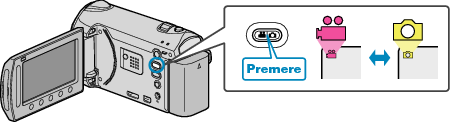

Selezionare “SELEZIONA E CREA”/ “SELEZIONA E SALVA” e toccare  .
.


Selezionare il supporto per la copia e toccare  .
.

Selezionare “CREA PER DATA”/ “SALVA PER DATA” e toccare  .
.


Selezionare la data di registrazione desiderata e toccare  .
.
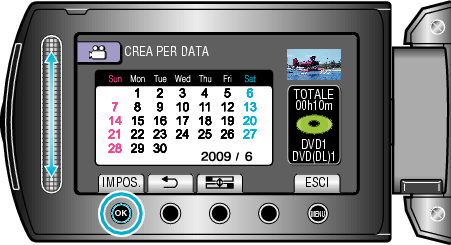

Selezionare “ESEGUI” e toccare  .
.

Viene visualizzato il numero di dischi richiesti per copiare i file.
Preparare il numero di dischi necessario.
Toccare “VERIF.” per controllare i file da copiare.

Selezionare “SÌ” o “NO” e toccare  . (solo modalità
. (solo modalità  )
)

Quando si seleziona “SÌ”, i video con date di registrazione simili vengono visualizzati in gruppi.
Quando si seleziona “NO” i video vengono visualizzati in base alle date di registrazione.

Selezionare “ESEGUI” e toccare  .
.

Quando compare "INSERIRE NUOVO DISCO", cambiare il disco.
Dopo la copia, toccare ![]() .
.

Chiudere il monitor LCD, quindi scollegare il cavo USB.
AVVERTENZA
- Non scollegare l’alimentazione né rimuovere il cavo USB prima del completamento dell’operazione di copia.
- I file non presenti nella schermata dell’indice durante la riproduzione non possono essere copiati.
